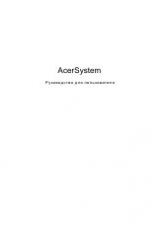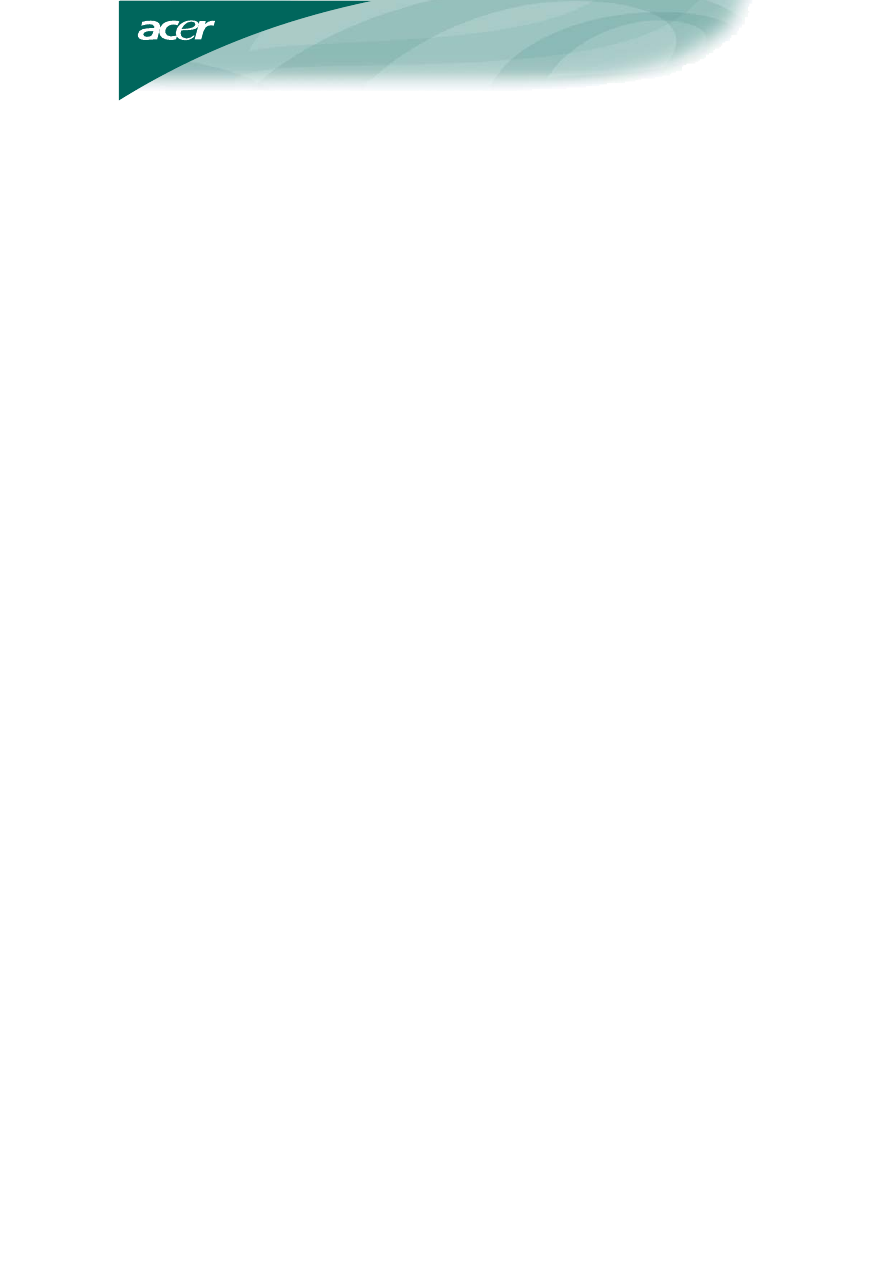
СОДЕРЖАНИЕ
ДЛЯ ВАШЕЙ БЕЗОПАСНОСТИ--------------------------------------------------- 1
МЕРЫ ПРЕДОСТОРОЖНОСТИ ------------------------------------------
2
СПЕЦИАЛЬНЫЕ ЗАМЕЧАНИЯ, КАСАЮЩИЕСЯ
ЖИДКОКРИСТАЛЛИЧЕСКИХ МОНИТОРОВ -------------------------
3
ПОДГОТОВКА К РАБОТЕ --------------------------------------------------------
3
ТЕХНИЧЕСКИЕ ХАРАКТЕРИСТИКИ -----------------------------------
3
УПАКОВОЧНЫЙ ЛИСТ------------------------------------------------------- 3
УКАЗАНИЯ ПО УСТАНОВКЕ И ПОДКЛЮЧЕНИЮ -----------------
4
ОРГАНЫ УПРАВЛЕНИЯ И СОЕДИНЕНИЯ ---------------------------
5
РЕГУЛИРОВКА УГЛА ОБЗОРА -----------------------------------------
6
УКАЗАНИЯ ПО ЭКСПЛУАТАЦИИ ----------------------------------------------
7
ОБЩИЕ УКАЗАНИЯ ---------------------------------------------------------
7
КАК НАСТРОИТЬ УСТАНОВКУ -----------------------------------------
9
НАСТРОЙКА ИЗОБРАЖЕНИЯ ------------------------------------------
11
PLUG AND PLAY (функция автоматического
согласования монитора с компьютером)----------------------------
12
ТЕХНИЧЕСКАЯ ПОДДЕРЖКА (FAQ) ---------------------------------------- 13-14
СООБЩЕНИЕ ОБ ОШИБКЕ И ВОЗМОЖНОЕ---------------------- 15
ПРИЛОЖЕНИЕ -----------------------------------------------------------------------
16
ТЕХНИЧЕСКИЕ ПАРАМЕТРЫ ------------------------------------------- 16-17
ТАБЛИЦА ЧАСТОТ, УСТАНОВЛЕННЫХ
ЗАВОДОМ-ИЗГОТОВИТЕЛЕМ -------------------------------------------
18
НАЗНАЧЕНИЕ ШТЫРЕЙ ВИЛКИ ---------------------------------------
19